Cómo instalar el software de Windows sin el paquete basura
El software gratuito que descargas de la web a menudo viene con barras de herramientas, pruebas y otros extras de terceros que intentan instalarse junto con el programa principal. Estas "ofertas especiales" pueden cambiar la configuración de su navegador, ralentizar su sistema, mostrar ventanas emergentes y anuncios e incluso infectar su PC con malware.
Aunque el bundleware no está tan extendido como hace unos años, debido a que los desarrolladores de software ahora utilizan otros métodos de financiación, sigue siendo un problema grave. Le mostraremos cómo descargar los programas que desee, sin la basura no deseada.
Rechace automáticamente los paquetes no deseados
La forma más sencilla de evitar la basura al instalar un programa es elegir la instalación personalizada y desmarcar las ofertas incluidas. Sin embargo, es muy fácil seguir haciendo clic en Siguiente sin notar estas opciones o asumir que son extras legítimos como complementos o máscaras.
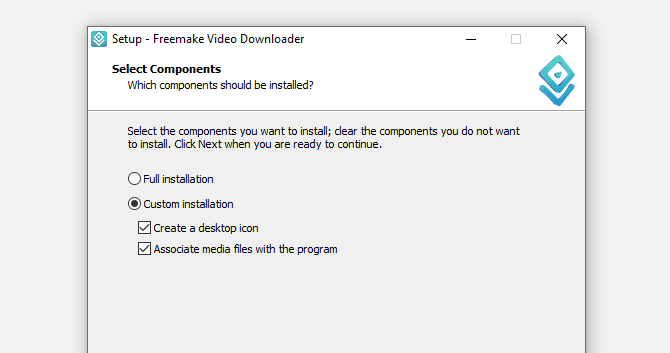
Los instaladores más tortuosos hacen que sus ofertas sean difíciles o incluso imposibles de rechazar, que es la forma en que el notorio adware OpenCandy se volvió tan frecuente hace unos años. Afortunadamente, existen formas de bloquear estos programas potencialmente no deseados (conocidos como PUP o PUA) automáticamente, en caso de que los pierda.
Rechazar ofertas basura usando Unchecky
La excelente herramienta gratuita, Unchecky , desmarca automáticamente las casillas de ofertas de terceros cuando instalas programas. También le advierte cuando intenta aceptar alguna de estas ofertas, asumiendo que debe haber hecho clic accidentalmente.
Anteriormente explicamos cómo usar Unchecky para omitir el junkware incluido , pero es posible que no capture todo, por lo que debe tener cuidado al instalarlo. Además, el programa no se ha actualizado durante un par de años (aunque todavía es completamente seguro de usar), lo que significa que es posible que no detecte el paquete más reciente.
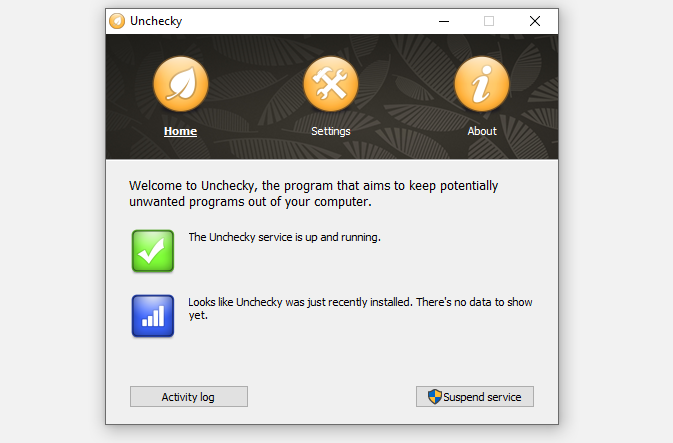
Bloquear programas basura con la seguridad de Windows
El paquete de seguridad integrado de Windows 10 puede bloquear la instalación de programas potencialmente no deseados (PUP) que no se consideran malware, incluida la basura empaquetada. Para activar esta protección, puede escribir un comando en PowerShell o pasar por Seguridad de Windows:
- Haga clic en Inicio , Configuración o presione Windows-I para abrir la ventana Configuración.
- Seleccione Actualización , Seguridad y luego Seguridad de Windows .
- Haga clic en Activar en Protección basada en reputación .
- Haga clic en Configuración basada en reputación y asegúrese de que Bloquear aplicaciones y Bloquear descargas estén marcadas en Bloqueo de aplicaciones potencialmente no deseadas .
- También puede hacer clic en Historial de protección para ver qué PUP ha bloqueado Seguridad de Windows.
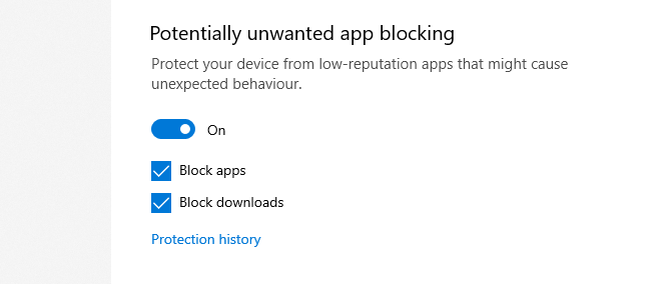
Descargar versiones limpias de programas
En lugar de rechazar ofertas empaquetadas cuando instala software gratuito, puede asegurarse de que no estén incluidas en primer lugar descargando una versión "limpia" del programa. Aquí están las mejores cuatro formas de obtener estas descargas libres de basura.
1. Descarga desde el sitio del desarrollador
Algunos sitios de software gratuito proporcionan sus propios instaladores para descargas, que pueden incluir herramientas de terceros. Para evitar esta basura, vale la pena ir directamente al sitio web del desarrollador, donde es probable que encuentre una variedad de opciones de descarga, que posiblemente incluyan una versión "limpia".
Por ejemplo, la página de descarga oficial del popular programa de grabación de discos, BurnAware , enlaza con una "versión gratuita sin ofertas opcionales", debajo de los botones de descarga estándar.
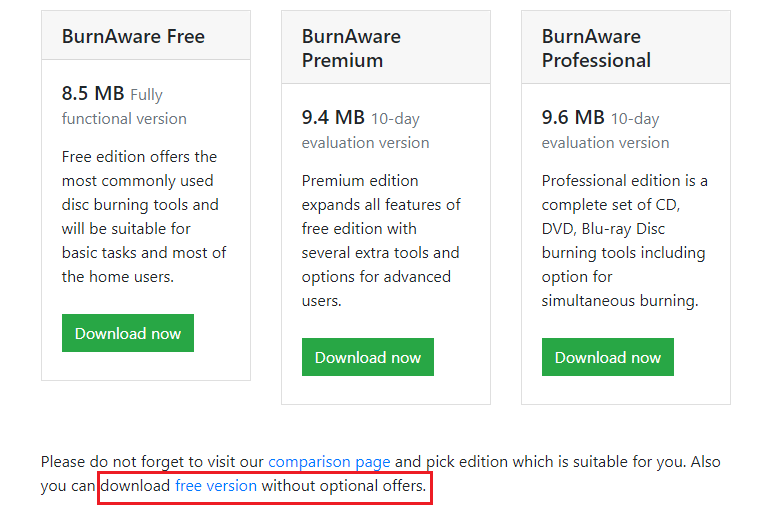
2. Descarga la versión portátil
Si el sitio web del desarrollador no menciona explícitamente una descarga libre de basura, busque una versión portátil. Esto asegurará que solo obtenga el software gratuito que desea porque el adware y otros extras incluidos no se pueden instalar en su sistema si no hay un instalador en primer lugar (los "instaladores" portátiles son en realidad archivos autoextraíbles)
Si no puede encontrar una versión portátil en el sitio del autor, intente navegar en nuestra extensa guía de las mejores aplicaciones portátiles .
3. Instale el software limpio con Ninite
Ninite te permite descargar las últimas versiones de más de 100 programas gratuitos populares, que han sido despojados de barras de herramientas, adware y otros extras incluidos. Estos incluyen navegadores web, herramientas de mensajería, reproductores multimedia, editores de imágenes, software de seguridad y mucho más, con compilaciones de 64 bits seleccionadas automáticamente para sistemas de 64 bits.
Elija todo el software que desee en la página de inicio de Ninite y haga clic en el botón Obtenga su Ninite . Ninite generará un solo archivo EXE para instalar los programas elegidos, sin basura no deseada. Cuando desee actualizar las herramientas que ha descargado, simplemente ejecute el instalador de Ninite nuevamente.
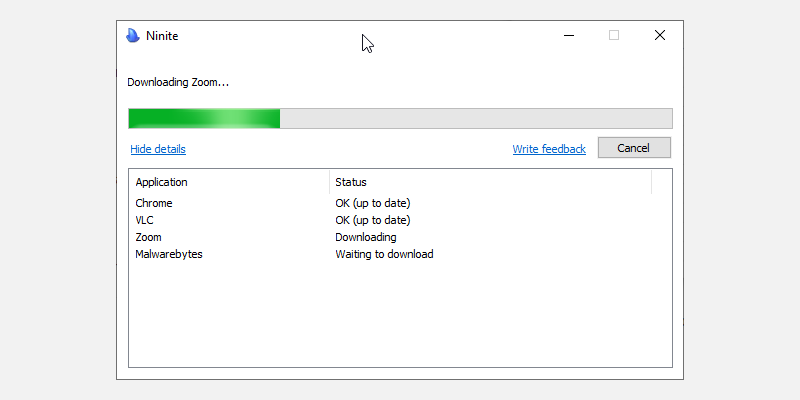
4. Instale programas con Chocolatey
Chocolatey no es tan simple como Ninite. Se ejecuta desde Windows PowerShell en lugar de un sitio web, pero es aún más rápido para instalar software limpio. Ofrece paquetes para miles de programas que contienen los archivos de instalación necesarios, pero ninguno de los archivos basura.
Para instalar Chocolatey, primero escriba PowerShell en el cuadro de búsqueda de Windows, haga clic con el botón derecho en el resultado superior y elija Ejecutar como administrador . Cuando se abra PowerShell, escriba el siguiente comando y presione Entrar:
Set-ExecutionPolicy AllSignedEscriba Y cuando se le pregunte si desea "cambiar la política de ejecución" (es seguro hacerlo), luego copie y pegue el siguiente comando en PowerShell para descargar e instalar Chocolatey:
Set-ExecutionPolicy Bypass -Scope Process -Force; [System.Net.ServicePointManager]::SecurityProtocol = [System.Net.ServicePointManager]::SecurityProtocol -bor 3072; iex ((New-Object System.Net.WebClient).DownloadString('https://chocolatey.org/install.ps1'))Con esa parte complicada fuera del camino, todo lo que necesita hacer para instalar programas limpios es copiar sus comandos individuales del sitio web de Chocolatey en PowerShell. Por ejemplo, para instalar Adobe Acrobat Reader, ingrese lo siguiente y presione Y cuando se le solicite:
choco install adobereader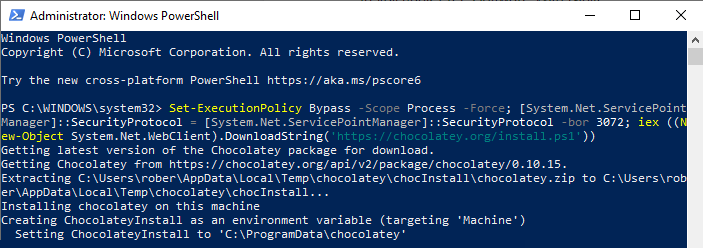
Puede desinstalar cualquier programa que descargue con Chocolatey de la forma habitual de Windows.
Escanear archivos y enlaces con VirusTotal
Para evitar sorpresas desagradables al instalar programas, puede verificar sus archivos de instalación usando el escáner en línea VirusTotal . Esto le permite escanear archivos en busca de malware y PUP antes de abrirlos, ejecutándolos a través de 64 motores antivirus de todos los grandes nombres de la seguridad. Simplemente haga clic en Elegir archivo en la página de inicio y cargue el instalador EXE o ZIP del software.
Los análisis son muy rápidos y muestran instantáneamente los resultados de todos los motores, para mostrarle de un vistazo si el archivo está limpio (aunque si solo un motor detecta una amenaza, puede ser un falso positivo). También puede verificar la seguridad de la página de descarga antes de hacer clic en cualquier cosa, pegando su URL en el cuadro de búsqueda de VirusTotal.
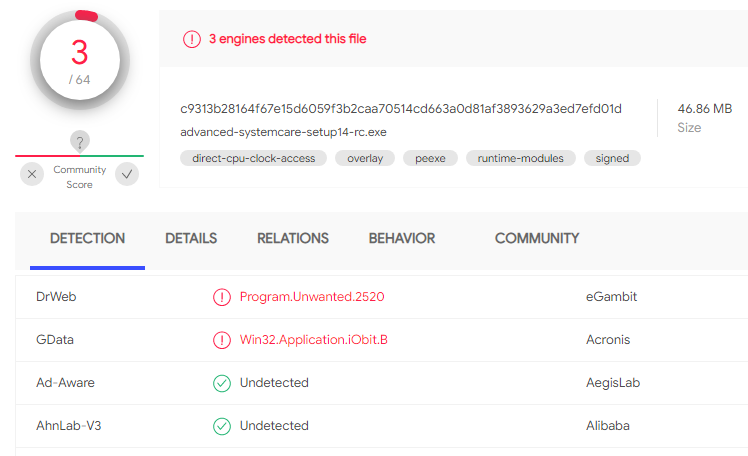
VirusTotal se ejecuta completamente en la nube, pero también vale la pena instalar la extensión del navegador VirusTotal para Chrome y Firefox, para escanear los archivos y enlaces descargados desde cualquier lugar de la web.
Eliminar basura incluida con AdwCleaner
Si instala inadvertidamente las ofertas incluidas con un programa y observa un comportamiento sospechoso en su sistema, como configuraciones alteradas o mensajes extraños, puede usar Malwarebytes AdwCleaner para deshacerse de la basura.
Esta potente herramienta gratuita elimina las barras de herramientas del navegador, el adware, los secuestradores y los programas basura, y no requiere instalación. Simplemente ejecute AdwCleaner y haga clic en el gran botón azul Escanear ahora para detectar basura, que luego puede poner en cuarentena y eliminar.
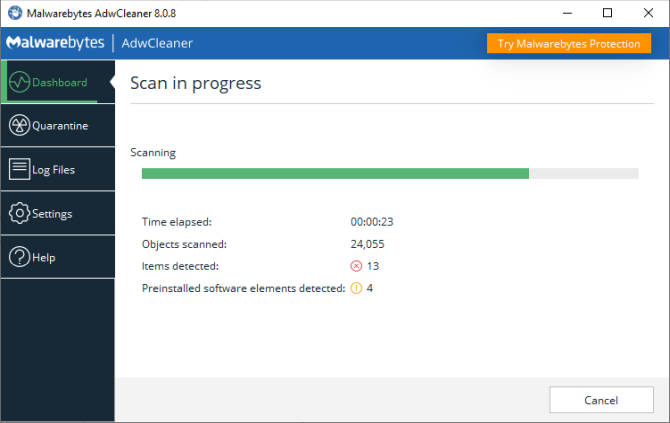
Disfrute de una dieta de software libre de basura
Ahora que sabe cómo detectar, evitar y eliminar la basura empaquetada, puede descargar todo el software gratuito que desee sin comprometer la seguridad y el rendimiento de su PC.
Los programas de Windows que encuentras en la web son generalmente más limpios y seguros que hace unos años, pero todavía hay ciertas fuentes que es mejor evitar para mantener tu sistema libre de basura y malware.
